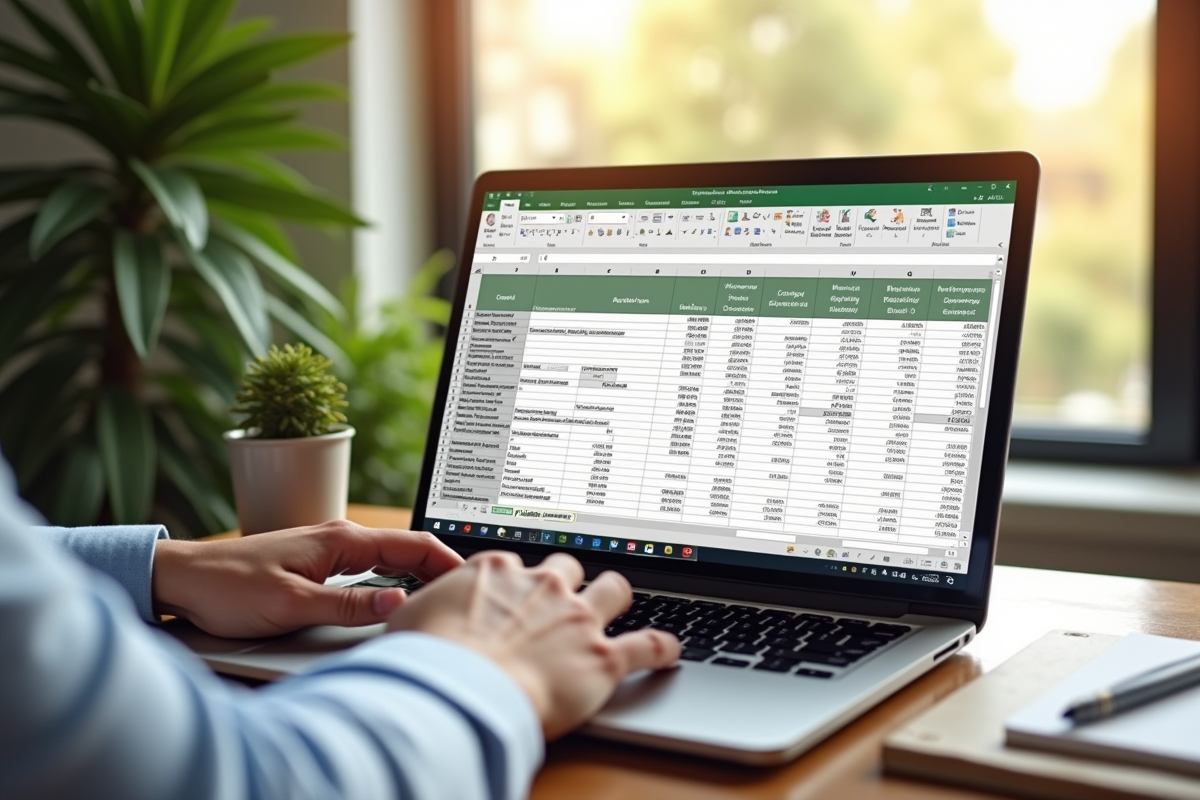Calculs circulaires dans Excel : solutions en temps réel et leur fonctionnement
11 % des utilisateurs avancés d’Excel rencontreront au moins une fois le casse-tête des calculs circulaires : le chiffre n’a rien d’anecdotique, et pour cause, la mécanique interne du tableur ne pardonne aucune imprécision dans la chaîne des formules. Dans l’ombre des cellules, une simple référence circulaire peut transformer une feuille rapide en véritable goulet d’étranglement numérique.
Plan de l'article
Calculs circulaires dans Excel : pourquoi ils ralentissent vos feuilles de calcul
Empiler des calculs circulaires dans Excel, c’est jouer avec la stabilité du classeur. Dès qu’une formule dans une cellule se renvoie la balle, même par intermédiaire, Excel se retrouve à tourner en rond pour tenter de résoudre le casse-tête. La barre d’état affiche une alerte, mais l’essentiel se joue en coulisses : la performance générale s’en trouve affectée.
Chaque référence circulaire sollicite bien plus que nécessaire la mémoire (RAM) et le processeur. Excel déclenche alors son mode de calcul itératif, multipliant les passages pour approcher une valeur stable. Plus le fichier est lourd, plus les itérations s’enchaînent, jusqu’à provoquer d’importants ralentissements ou, dans certains cas, le blocage complet.
Le phénomène s’aggrave avec des fonctions volatiles comme AUJOURDHUI(), ALEA() ou INDIRECT(). Chacune de leurs modifications relance tous les calculs, ralentissant d’autant plus l’ensemble.
Voici les effets les plus fréquemment rencontrés lorsque les références circulaires s’installent :
- Calculs relancés à chaque modification, sans répit
- Utilisation excessive de la RAM et du processeur
- Apparition d’anomalies difficiles à repérer dans les grandes feuilles
Excel ne propose pas de solution automatique : seules des formules rigoureuses et une conception réfléchie préservent la rapidité du calcul. Limiter les références circulaires et modérer l’usage des fonctions volatiles s’imposent à toute personne souhaitant garder le contrôle sur la performance de ses modèles.
Comment détecter et résoudre efficacement les références circulaires
Les signes sont rarement trompeurs : ralentissement soudain, incohérence dans les résultats ou alerte discrète dans la barre d’état. Excel indique la référence circulaire en bas de l’écran et précise la première cellule concernée. Ce piège surgit souvent lors de la création de formules imbriquées ou de formules matricielles sophistiquées, quand une cellule dépend de sa propre valeur, que ce soit directement ou en cascade.
Pour traquer la boucle, ouvrez le menu Formules et activez la Vérification des erreurs. Excel dresse alors la liste des formules problématiques, affichant leurs liens de dépendance : un point de départ précieux pour dénouer le fil. Il suffit ensuite de cliquer sur la cellule signalée pour remonter la piste.
Les utilisateurs expérimentés ajustent également les calculs itératifs via la boîte d’options Excel. Ce paramètre permet d’exploiter certaines modélisations complexes, à condition de fixer un nombre d’itérations et un seuil de convergence adaptés. Pour aller plus loin, les fonctions personnalisées en VBA offrent une maîtrise fine, mais exigent une gestion rigoureuse des dépendances pour éviter toute dérive.
Trois actions s’avèrent particulièrement efficaces pour éradiquer ces erreurs :
- Détecter l’anomalie grâce à la barre d’état et aux boîtes de dialogue ad hoc
- Passer en revue chaque formule dans la feuille de calcul : la source du problème se cache souvent dans une colonne ou une zone de texte peu visible
- Vérifier l’homogénéité des types de données : un format inattendu peut brouiller les pistes
La solution consiste, le plus souvent, à revoir la formule, à réorganiser le modèle ou à éliminer les croisements involontaires. Les équipes qui travaillent sur plusieurs feuilles de calcul bénéficieront d’une cartographie des dépendances, accessible grâce aux outils intégrés d’Excel, avant même de modifier les paramètres du calcul itératif.
Ressources incontournables pour optimiser vos performances sur Excel au quotidien
Limiter la pression sur la RAM passe d’abord par une rationalisation des formules. En supprimant les fonctions volatiles telles qu’INDIRECT ou NOW, le nombre de recalculs baisse et les risques de calculs circulaires dans Excel diminuent sensiblement. Les tableaux croisés dynamiques constituent une alternative solide pour synthétiser et analyser les données, sans multiplier les références croisées ni recourir à des calculs itératifs qui alourdissent le processus.
Pour ceux qui souhaitent automatiser, l’ajout de modules VBA personnalisés offre un contrôle avancé sur le déclenchement des calculs formules et la gestion des exceptions dans les feuilles de calcul. Privilégiez toujours des scripts concis : chaque ligne superflue freine le modèle.
Voici comment renforcer durablement la fiabilité et la rapidité de vos classeurs Excel :
- Adoptez les solutions en temps réel et leur fonctionnement en passant au mode « calcul manuel » : le recalcul ne s’effectue que lorsque vous le décidez, ce qui facilite le suivi précis de la correspondance des données
- Structurez vos colonnes et vos feuilles de calcul de façon logique : cela limite l’apparition des références circulaires et rend plus simple la gestion des dépendances
Pour progresser, rien ne remplace la consultation des ressources officielles de Microsoft Excel sur le mode calcul, ou l’exploration des forums spécialisés : vous y trouverez des retours d’expérience concrets sur la résolution des calculs circulaires et des astuces éprouvées pour accélérer vos feuilles.
Repenser ses modèles, ajuster ses formules, surveiller chaque dépendance : voilà le prix à payer pour garder une feuille de calcul vive et fiable. Sur Excel, la performance se joue dans les détails, et le moindre oubli peut transformer un outil puissant en parcours d’obstacles, à chaque clic.